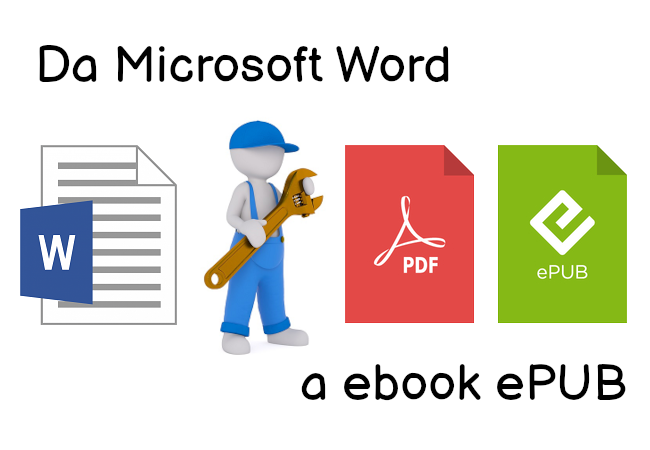
Come creare un ebook ePUB da un documento Microsoft Word
Ho deciso di scrivere questo vademecum sulla creazione di un ebook ePUB perché mi sono trovata in difficoltà, in occasione dell’ultimo compleanno del blog, proprio nella generazione della mia Guida completa al software di scrittura yWriter6 da inviare in regalo ai lettori della mia newsletter. Potete vedere la copertina di questa corposa guida, ben 175 pagine, a questo post: Bubu settete! Per i 7 anni del blog, una guida in regalo!
La difficoltà stava nella mia scarsa memoria, non ricordavo più il procedimento migliore per confezionare un file ePUB leggibile! Avevo già creato infatti un ebook completo, la mia piccola antologia Racconti dal blog, che viene inviata gratuitamente per l’iscrizione alla mia newsletter. Ma quell’ebook risale addirittura al compleanno del blog del 2018 (!!), esattamente a questo post: Buon compleanno a noi (e il regalo a voi) Sono passati tanti anni, in effetti dovrei rivedere anche quell’antologia aggiornandola con i nuovi racconti, quindi non sorprende che avessi dimenticato quale iter avessi seguito. Doveva per forza essere qualcosa di semplice, perché non ne ho lasciato traccia nemmeno negli appunti! 😛
In rete purtroppo ci sono fin troppi articoli fuorvianti, soprattutto sulla conversione dal formato PDF (da Microsoft Word potete salvare il vostro documento in PDF semplicemente con la funzione Salva come…) al formato ePUB, sia utilizzando il software opensource Calibre per la gestione della libreria digitale, sia affidandosi ai convertitori gratuiti online (To ePub, Zamzar, Convertio e similari), il cui risultato è veramente un disastro.
Mi sembrava di aver usato Calibre con l’antologia dei racconti, così ho provato subito con quello. Ho installato l’ultima versione nel mio nuovo portatile con Windows 11 (più aggiornati di così non si può), ma in fase di conversione il software si è piantato, segnalando un errore non ben specificato nel file di log. Ho tentato un paio di volte, poi ci ho rinunciato. Probabilmente la dimensione del file di partenza (24,6 MB del documento in PDF) e la presenza di così tante immagini (271 per l’esattezza!) richiede maggiori risorse di quante ne possano gestire i componenti di Calibre, ma questa è una mia supposizione.
In un momento di illuminazione mi sono ricordata che all’epoca avevo chiesto consiglio ad un’amica scrittrice, aveva appena pubblicato su Amazon il suo ultimo romanzo e mi aveva anticipato per la lettura proprio lo stesso libro in formato ePUB! Ho rintracciato la sua email ed ecco la soluzione: “Direttamente dal file originale su LibreOffice, vai su File e scivola fino a esporta, ti esce l’opzione Epub, un secondo ed è fatta!” Ora, non è proprio un secondo, perché qualcosina prima bisogna controllarlo bene, ma LibreOffice è davvero la soluzione più semplice!
E quindi adesso l’ho scritto qui sul blog, il procedimento corretto. Vediamo se riesco a dimenticarmelo ancora…
I formati più utilizzati per gli ebook: PDF ed ePUB
Per la mia Guida completa al software di scrittura yWriter6, ma ancora prima per l’antologia Racconti dal blog, ho scelto di creare l’ebook sia nel formato PDF che nel formato ePUB. Ma qual è la differenza tra i due?
Il PDF (Portable Document Format) è un formato proprietario di Adobe creato per lo scambio veloce di documenti elettronici. Il documento così prodotto è statico, non può essere modificato nelle sue dimensioni o nella disposizione del testo, rimarrà esattamente come lo ha realizzato il suo autore. Questo lo rende perfetto per la stampa e, merito dei tanti software e app per la lettura di questi file, consente un’ampia diffusione del documento senza alcuna barriera.
L’ePUB è uno standard aperto specifico per la lettura digitale, supportato praticamente da tutte gli ereader in circolazione. La caratteristica principale dell’ePUB è che il testo si adatta al supporto dove viene visualizzato, il documento si “dispone” sullo schermo, i caratteri possono essere aumentati o diminuiti dall’utente, per facilitare la lettura. Tanto che non esiste il concetto di “pagina” per il formato ePUB, ma piuttosto la percentuale di avanzamento nel documento.
Dato che l’ePUB è uno standard aperto, è anche quello maggiormente utilizzato. Chi si occupa di self-publishing vi dirà che sulle principali piattaforme di vendita si carica direttamente il file in formato ePUB e poi ci pensa la piattaforma stessa a trasformarlo nel formato di loro utilizzo. Ad esempio, Kindle Direct Publishing di Amazon converte direttamente i file ePUB nel loro formato proprietario KPF mantenendo tutta la formattazione originale, con una resa migliore rispetto a caricare lo stesso documento convertito da voi esternamente in formato KPF.
Quindi se il vostro progetto è destinato più alla diffusione gratuita, che alla vendita, il consiglio è di creare l’ebook in entrambi i formati. Per lavorare bene, dopo aver finito di scrivere il vostro documento in Microsoft Word, fate due copie del file:
- un documento Word per generare il formato PDF, dove potete mantenere l’estensione .DOCX del file;
- un documento Word per la conversione nel formato ePUB, che va invece salvato con l’estensione .DOC per essere aperto senza problemi da Writer di LibreOffice.
Formattare il documento per l’ebook in PDF
Cominciamo dalla parte più semplice, la generazione del formato PDF, che è anche il formato più ricco di elementi se vogliamo, ma quasi tutti vengono inseriti automaticamente da Microsoft Word. Lo stesso vale se state utilizzando direttamente Writer di LibreOffice, i due software si eguagliano abbastanza in queste funzionalità, ma sono abituata con Microsoft Word quale strumento aziendale da almeno vent’anni.
Prima di tutto va aggiunta la copertina nella primissima pagina. Le dimensioni consigliate, per il formato A4 di un documento da stampare (da tenere in considerazione se state creando una guida, un manuale, un saggio) sono di 1654 x 2339 pixel. Potete però anche ridurre l’immagine a 1414 x 2000 pixel, se volete alleggerire un po’ il file finale, senza perdere troppo in qualità di stampa.
La mia copertina l’ho creata con il tool gratuito online Canva, in questo caso molto più duttile dei software di grafica. Oltretutto, se siete indecisi e vi serve qualche spunto, Canva vi offre dei template gratuiti da cui partire. 🙂
Dopo la copertina e la seconda pagina dove riportare i dati della pubblicazione e del copyright, inserite un’interruzione di sezione: questo vi aiuterà poi nell’aggiunta dei numeri di pagina a partire dalla pagina dal sommario (per non per vedere il numero 1 stampato sopra la copertina!). Ecco una guida veloce per capire come fare su Microsoft Word: Inserimento di un’interruzione di sezione
Mentre tra un capitolo e l’altro dovete inserire sempre un’interruzione di pagina (e non di sezione, non sono la stessa cosa!): questo per far iniziare il nuovo capitolo in testa ad una pagina senza dover mandare avanti lo spazio con tanti paragrafi vuoti (nell’ePUB il risultato sarebbe pessimo, non provateci!). Potete vedere qui come si usano le interruzioni di pagina e l’aggiunta dei numeri di pagina: Inserire o rimuovere un’interruzione di sezione tra le pagine di una pubblicazione
Per poter generare in un click il sommario, dovete usare gli stili per i vostri titoli di capitoli e sottocapitoli, fino ad almeno tre livelli. In sostanza, il titolo non lo vedrete in grassetto perché avrete selezionato il testo e applicato il grassetto a quella porzione, ma perché vi avrete applicato uno stile che automaticamente lo rende grassetto, e colorato, indentato, numerato, qualsiasi altra caratteristica vogliate.
Per sapere di più sugli stili e sul sommario automatico di Microsoft Word, ecco un paio di guide fondamentali: Applicare stili; Personalizzare o creare nuovi stili; Inserire un sommario; Inserire un’intestazione o un piè di pagina
Se state lavorando con Writer di LibreOffice, le funzionalità sono proprio le medesime, cambiano solo le voci di menu e la loro disposizione. Qui trovate una spiegazione su cosa sono gli stili e i modelli di pagina: LibreOffice Writer/Stili e modelli in Writer (sull’indice della guida a destra della pagina, potete leggere altre risorse interessanti per la formattazione del vostro documento, compreso l’inserimento dell’intestazione e dei numeri di pagina).
Dopo aver quindi perfezionato il documento Word con il sommario, l’intestazione e i numeri di pagina, potete verificare le proprietà del file (qui vanno indicati titolo e autore, ma potete inserirli anche nel file PDF finale) e salvare direttamente il documento in formato PDF, con Salva con nome… e scegliendo l’estensione .PDF dall’elenco a discesa. Tra le opzioni per il formato PDF, vi viene richiesto se mantenere l’ottimizzazione Standard (per pubblicazione online e stampa, questa la mia scelta per non rovinare la qualità delle immagini) o ridurlo alla Dimensione minima (per sola pubblicazione online).
Una volta generato il file, apritelo con Acrobat Reader, il lettore PDF in versione gratuita, e controllate il risultato ottenuto. In particolare verificate l’avvenuta creazione dei segnalibri o bookmarks (menù a sinistra), che vi portano con un click alla sezione corretta del documento, controllate che lo stesso sommario inserito nelle prime pagine sia cliccabile, la qualità delle immagini se ne avete all’interno del testo e il mantenimento della formattazione per gli altri elementi. Potete anche provare a stamparlo per capire se la qualità è sufficiente.
Formattare il documento per l’ebook in ePUB
Veniamo ora alla generazione del file in formato ePUB. Come spiegato sopra, il documento su cui lavorare deve avere l’estensione .DOC per essere poi successivamente aperto senza problemi da Writer di LibreOffice, che si occuperà delle conversione effettiva.
Per quanto riguarda la copertina, non possiamo mantenere le dimensioni usate per lo standard A4 del formato PDF perché, almeno nella generazione tramite LibreOffice, viene tagliata quasi della metà nell’ePUB finale. La copertina va ottimizzata nelle dimensioni degli schermi degli ereader in commercio. Dopo aver fatto un paio di test, l’ho rimpicciolita fino al 55% delle dimensioni utilizzate per il formato PDF, come potete vedere qui sotto.
Attenzione che la copertina va lasciata nel file solo se il vostro ePUB serve per la diffusione del documento fuori dalle piattaforme di self-publishing, perché altrimenti dovete verificare se la piattaforma non voglia la copertina in un file a parte e con precise caratteristiche grafiche. Ad esempio, Kindle Direct Publishing di Amazon fornisce delle specifiche precise per le sue copertine, che vanno appunto caricate in un secondo momento nel sistema (come potete leggere qui: KDP Creazione della copertina di un eBook)
In questo documento non vanno inseriti né le intestazioni né i numeri di pagina: nel formato ePUB non servono (specialmente i numeri di pagina non hanno significato) e vi darebbero problemi in apertura del file con LibreOffice, che non condivide queste formattazioni con Microsoft Word.
Il sommario automatico va eliminato (non verrebbe convertito e comunque ci saranno i segnalibri dell’ePUB generati dagli stili) e va inserito solo il testo del sommario, l’elenco di titoli e sottotitoli ma senza i numeri di pagina. Per farlo, vi spiego un piccolo trucchetto: selezionate il testo del sommario automatico e copiatelo in un file vuoto di Blocco note di Windows (o qualsiasi altro editor di testo semplice, senza formattazione); da questo testo cancellate a mano i numeri di pagina; nel file Word cancellate il sommario e nella stessa posizione copiate il testo pulito dal Blocco note, senza i numeri di pagina e i riferimenti alla formattazione del precedente sommario. Et voilà!
Verificate la formattazione del documento, in particolare la disposizione delle immagini: se ci sono immagini affiancate, dovete disporle in sequenza, altrimenti non vengono elaborate correttamente, durante il salvataggio in ePUB da parte di LibreOffice potrebbero addirittura andare perse. Ma anche se fossero convertite, non sarebbero facilmente visibili dal piccolo schermo di un ereader, meglio disporle da sole, una sopra l’altra, magari anche ingrandendole.
Solo al termine della lavorazione, quando il documento vi sembra corretto in Word, potete aprirlo con Writer di LibreOffice, senza apportare modifiche al file originale (eventuali modifiche meglio elaborarle solo da Microsoft Word, fidatevi!) Se invece avete lavorato fin dall’inizio il documento con Writer di LibreOffice, il problema proprio non si pone. 😉
Per convertire il file, cliccate sul menu Esporta come > Esporta come EPUB…; non inserite la copertina nel campo dove ve lo richiede, indicate solamente il titolo e l’autore. Questo perché avevo provato la generazione compilando tutti i campi, ma poi la conversione si era bloccata. Quindi, mettete solo l’essenziale e anche se il documento è voluminoso, non ci saranno problemi.
Quando date conferma a questa schermata con i metadati, se ne apre un’altra di Windows dove vi chiede il nome del file ePUB da generare e la posizione dove salvarlo nel vostro computer. Al bottone Salva, parte il processo di conversione e ci può impiegare qualche minuto. Nel mio caso, avevo 175 pagine piene di immagini, ma se avete solamente testo sarà certamente più veloce.
Al termine, aprite il file ePUB con il lettore gratuito Adobe Digital Editions direttamente dal vostro computer (non occorre un ereader) e controllate il risultato. Verificate la presenza dei segnalibri, da usare come sommario, le dimensioni della copertina e il posizionamento delle immagini (io ne avevo dimenticata qualcuna allineata a sinistra anziché centrata, per dire).
Ed ecco, siete pronti per mandare in giro la vostra opera! 🙂
Avete qualcosa da aggiungere?
Vi è mai capitato di generare un documento in formato ePUB? Quale strada avete seguito nel vostro caso?
Sono certa che questo processo sia migliorabile, perciò se avete qualche consiglio da aggiungere, scatenatevi nei commenti!
Siamo tutti qui per imparare e condividere! 😉


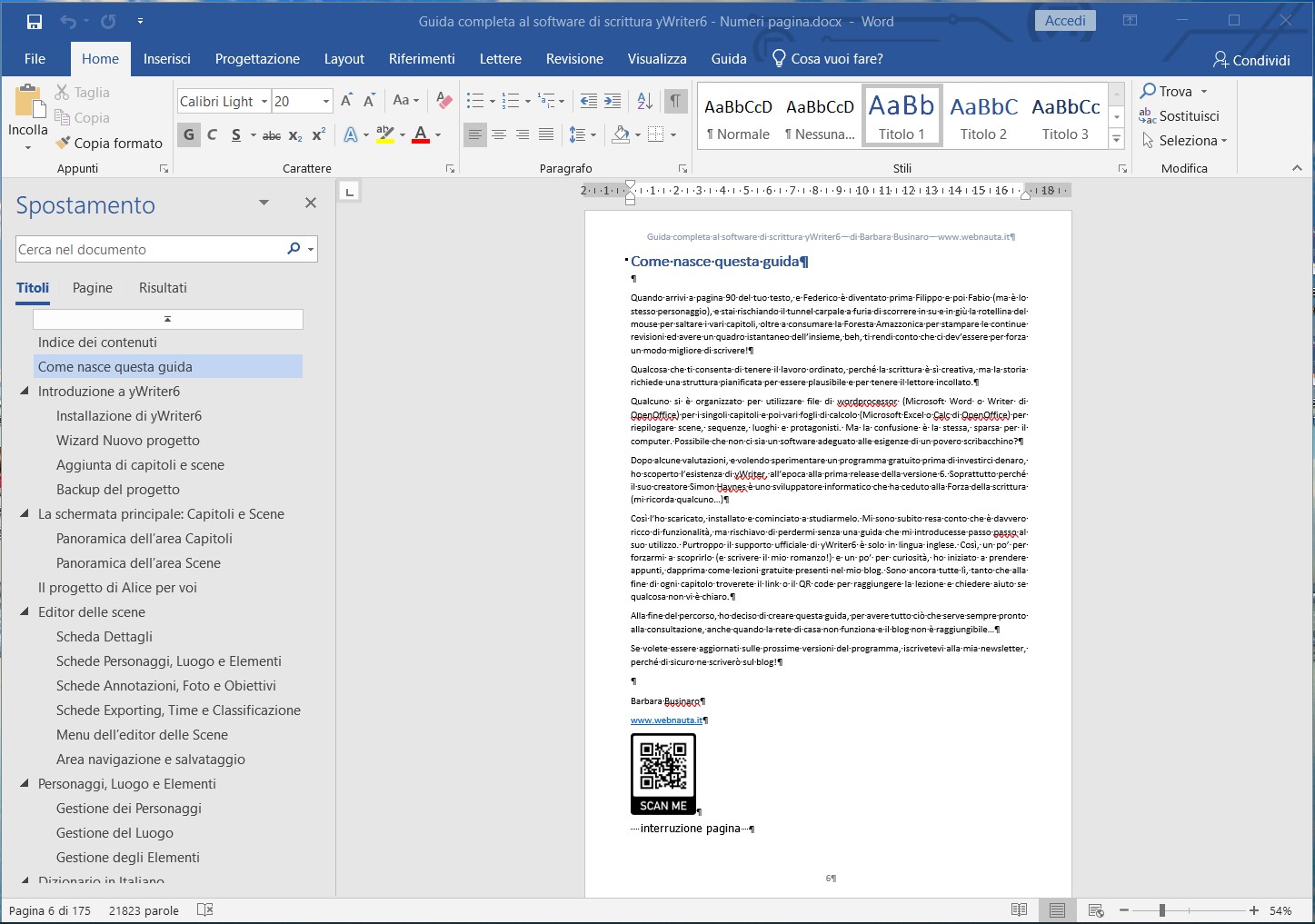

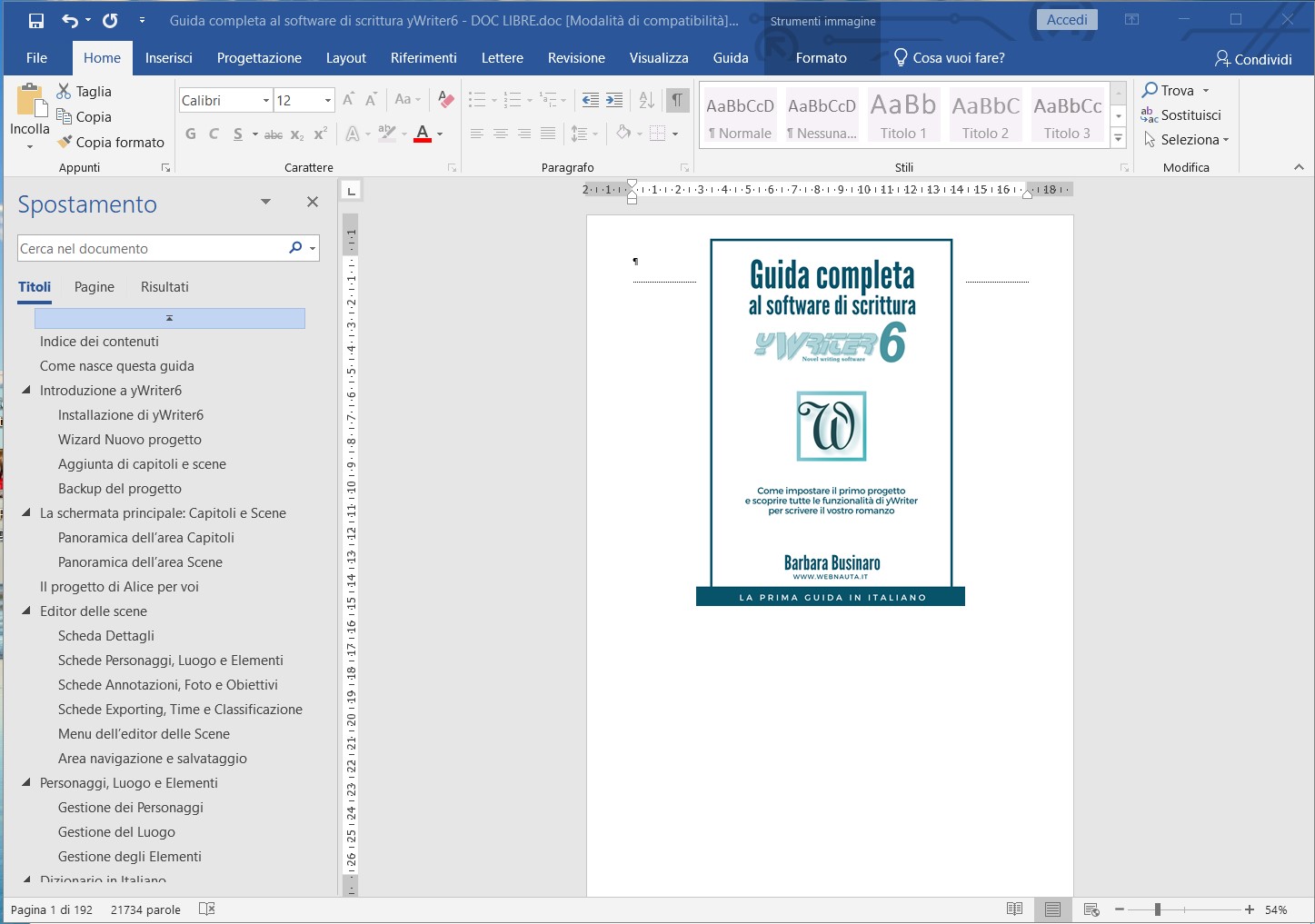

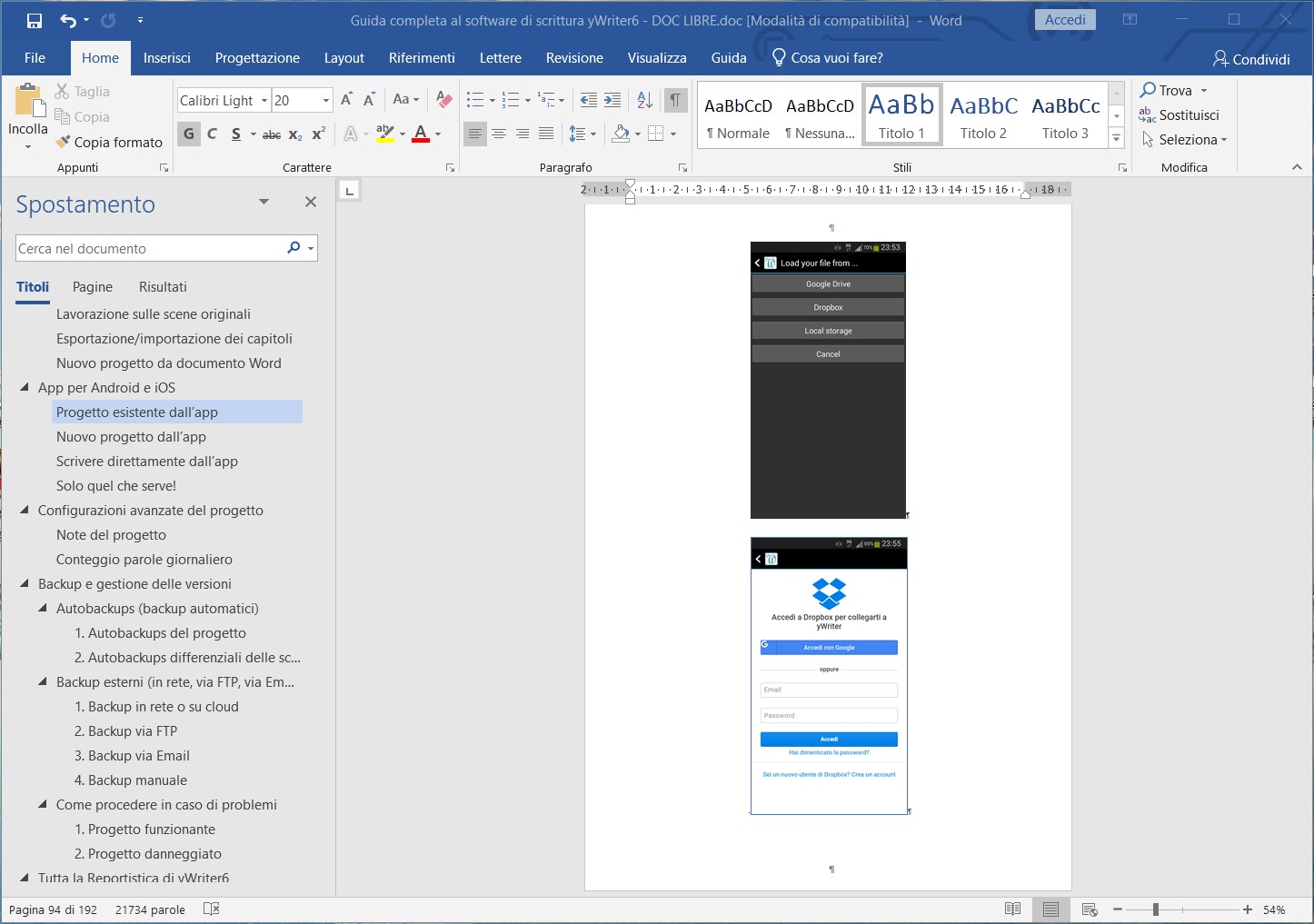


Comments (4)
Giulia Mancini
Dic 19, 2022 at 6:42 AM ReplyÈ interessante sapere che posso usare LibreOffice, in realtà io non mi sono mai posta il problema perché ho sempre usato il software che StretLib mette a disposizione dei suoi autori, si chiama write ed è un programma sul quale puoi caricare direttamente il file word del tuo romanzo e lui ti importa il tutto e lo trasforma in EPUB. Bisogna però impostare bene il word con i capitoli ben impostati prima dell’importazione, poi é comunque possibile inserire capitoli nuovi o fare correzioni al suo interno. Io ho sempre usato quello per creare l’ePub, invece per creare il pdf da caricare per il cartaceo di Amazon uso le impostazioni di Amazon.
In entrambe le piattaforme occorre fare dei controlli e lavorarci un po’ per avere il risultato ottimale. Comunque è sempre utile imparare nuove modalità sul tema, salvo il tuo post!
Barbara Businaro
Dic 19, 2022 at 10:43 PM ReplyEcco vedi, bisogna sempre controllare le piattaforme. Conosco chi carica l’ePUB in Amazon, invece tu utilizzi il PDF, ma ho visto che anche Amazon accetta il Word direttamente. Non sapevo che StreetLib ha un programma per conto suo, ma ci sta, devono essere accessibili anche a chi non conosce molto la differenza tra i vari software, ma vuole solo scrivere e poi pubblicare. Adesso sai che c’è anche LibreOffice, e mi sembra anche decisamente migliorato in questi ultimi anni. Ricordo che un tempo occorreva aggiungere un’estensione a parte per la conversione in ePUB, oggi invece è nativa, già nella prima installazione. 🙂
Darius Tred
Dic 19, 2022 at 9:53 PM ReplyMa basta con queste guide!!!
Vogliamo un bel contest !
😀 😀 😀 😀 😀
Barbara Businaro
Dic 19, 2022 at 10:51 PM ReplyAhahahahhaha, questo commento è il TOP!!! ⭐⭐⭐
Quello che tu non sai è che per Natale con i giudici dei precedenti contest stiamo valutando proprio un gadget che, chissà, potrebbe essere il prossimo premio… 😛